电脑店铺如何查看电脑配置详情?
- 电脑百科
- 2025-03-20
- 16
正文
在当今电脑性能要求日新月异的时代,电脑店铺工作人员和消费者都常常需要查看电脑的硬件配置详情。电脑的配置信息包括处理器、内存、硬盘、显卡等核心部件的具体型号和规格,这些信息对于判断电脑的性能和兼容性至关重要。如何便捷准确地查看这些信息呢?本文将为电脑店铺工作人员以及广大消费者提供详细的电脑配置查看方法。
一、了解查看电脑配置的重要性
在开始介绍查看步骤之前,首先明确了解电脑配置的重要意义。电脑配置信息不仅可以帮助消费者在购买前做出明智的决策,还有助于电脑店铺的售后服务,如故障排查、硬件升级建议等。清楚地了解电脑配置,对于提升客户满意度和店铺服务质量具有不可忽视的作用。
二、通过操作系统查看电脑配置详情
1.Windows系统下查看配置
在Windows操作系统中,查看电脑配置的方法多种多样,以下是几个简单直接的步骤:
在桌面右键点击“此电脑”,选择“属性”,即可看到处理器型号和内存容量。
对于更详细的系统信息,可以点击“系统信息”,在此界面中可以查看处理器、内存、系统类型以及安装的日期等。
通过按Win+R键打开运行窗口,输入“dxdiag”并按回车,即可调出DirectX诊断工具查看更为详尽的电脑配置信息,包括显卡、声卡等信息。
2.macOS系统下查看配置
苹果电脑的用户可以通过以下步骤来查看Mac电脑的配置:
点击苹果菜单,选择“关于本机”,在这里可以查看Mac的处理器、内存、图形卡和更多系统信息。
对于更详细的信息,可以选择“系统报告”,此选项将提供全面的硬件和软件报告。

三、使用第三方软件检查电脑配置
对于那些想要获取更全面、具体硬件信息的用户,可以利用第三方软件进行查看。这类软件能够详细展示电脑的硬件配置信息,包括主板、声卡、网卡等设备的具体型号及参数。
1.CPU-Z
CPU-Z是一款广泛使用的免费软件,它可以提供CPU、内存、主板、显卡的详细信息。只需下载安装后运行,即可看到详细的硬件参数。
2.Speccy
Speccy是一个综合性的系统信息工具,它能提供包括硬盘、处理器、内存和操作系统等在内的多项硬件细节。安装简单,界面直观,易于操作。

四、注意事项与常见问题解答
1.驱动程序缺失可能导致某些硬件信息无法显示
在一些情况下,如果没有安装正确的驱动程序,系统或第三方软件可能无法准确显示某些硬件的详细信息。这通常发生在显卡等特定硬件上。
2.如何更新驱动程序
对于驱动程序的更新,可以在设备管理器中找到相应的硬件设备,右键点击选择“更新驱动程序”进行升级。也可以直接访问硬件制造商的官方网站进行驱动程序下载和安装。
3.使用第三方软件时的注意事项
使用第三方软件时要注意软件来源的可靠性,以避免安装带有恶意代码的软件。尽量去官方网站下载,或使用知名软件下载平台。
五、
掌握电脑配置的查看方法对于电脑店铺来说至关重要。无论是通过操作系统自带工具还是借助第三方软件,都可以快速准确地获取所需信息。本篇文章为电脑店铺及用户提供了详细的查看步骤和指导,希望对大家有所帮助。掌握了这些技能,无论是进行硬件升级还是故障维修,大家都能更加自信和高效地完成工作任务。
通过以上介绍,我们已经了解了在不同操作系统下查看电脑配置的简易方法,也接触了两款常用的第三方硬件检测工具。随着电脑技术的不断发展,了解和掌握这些工具的使用,将对你的电脑店铺业务如虎添翼。希望本文能够帮助到您,开启更高效的电脑配置查看之旅。
版权声明:本文内容由互联网用户自发贡献,该文观点仅代表作者本人。本站仅提供信息存储空间服务,不拥有所有权,不承担相关法律责任。如发现本站有涉嫌抄袭侵权/违法违规的内容, 请发送邮件至 3561739510@qq.com 举报,一经查实,本站将立刻删除。